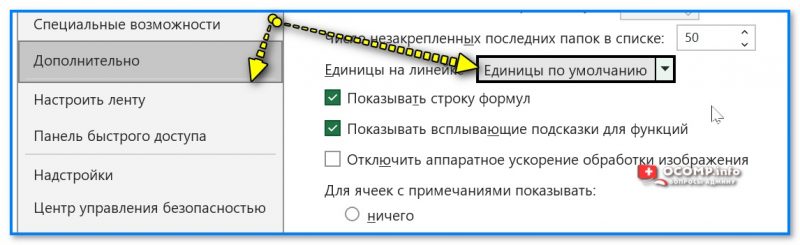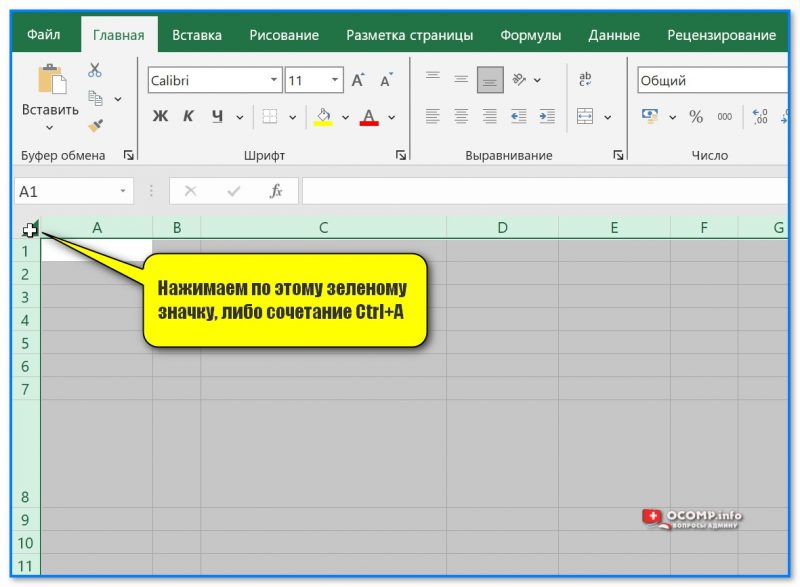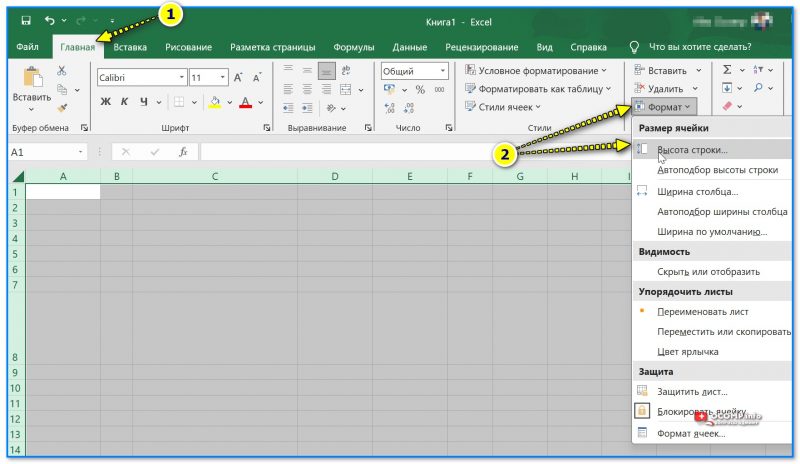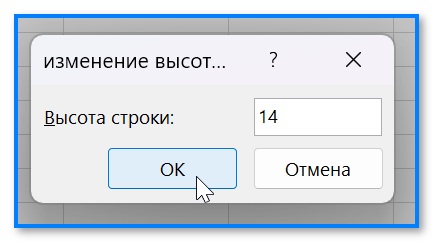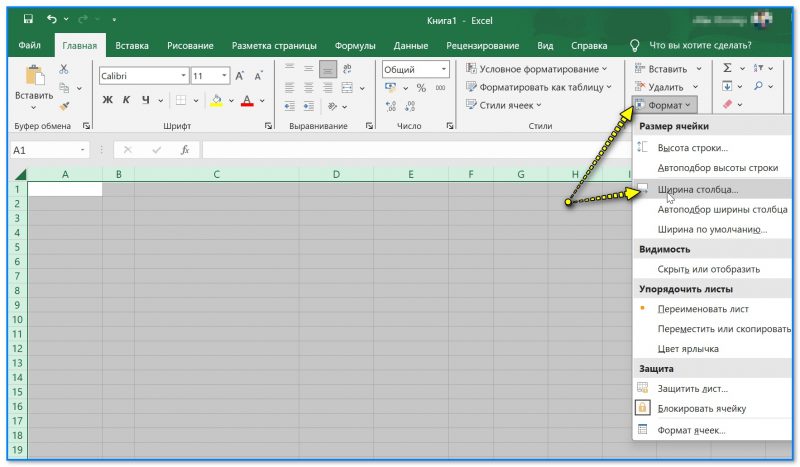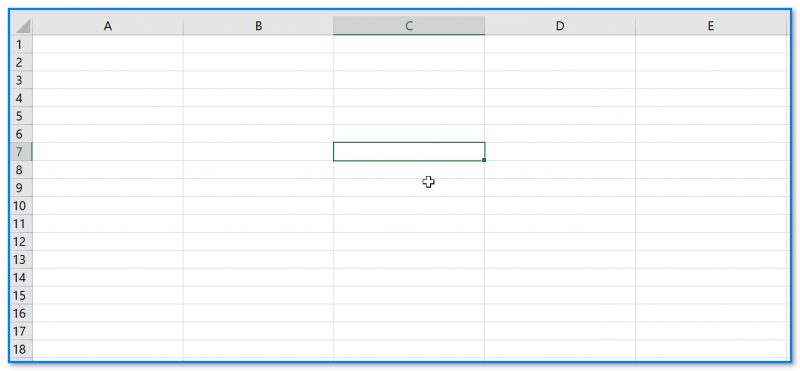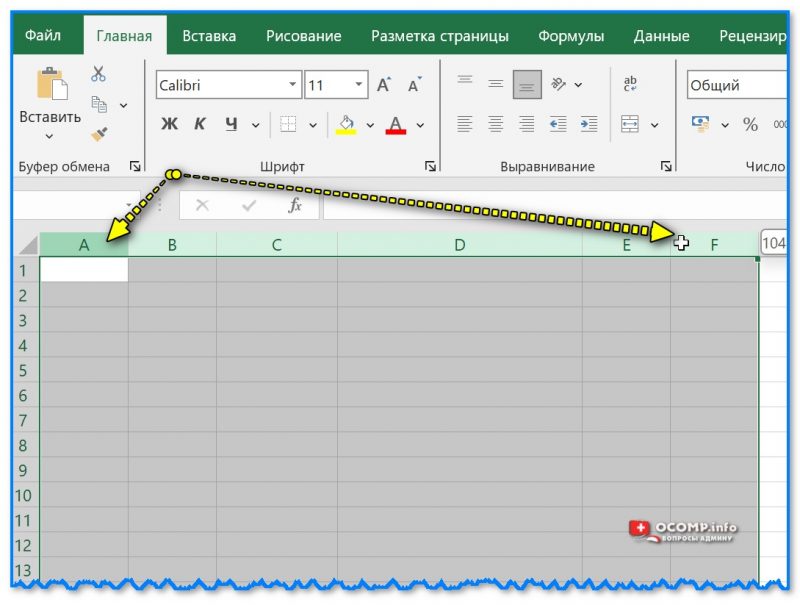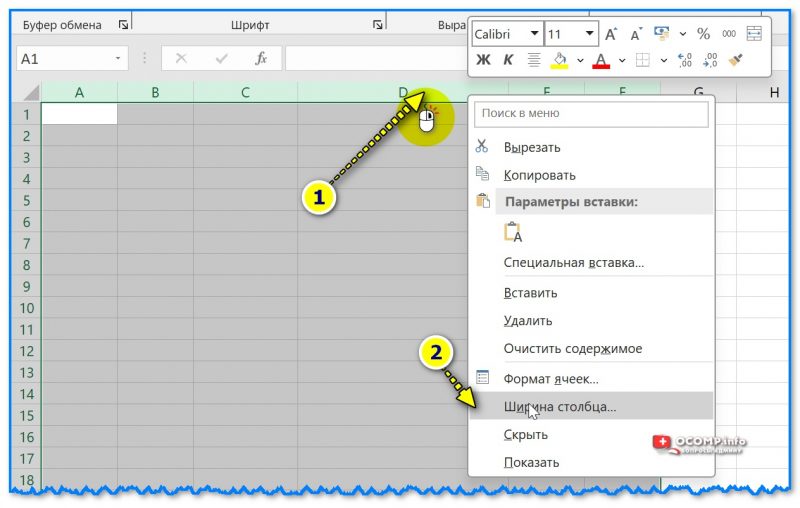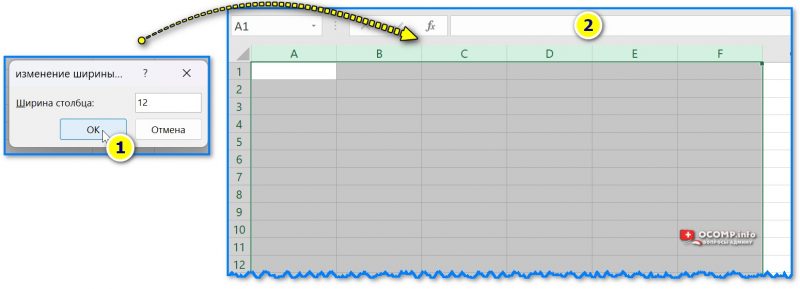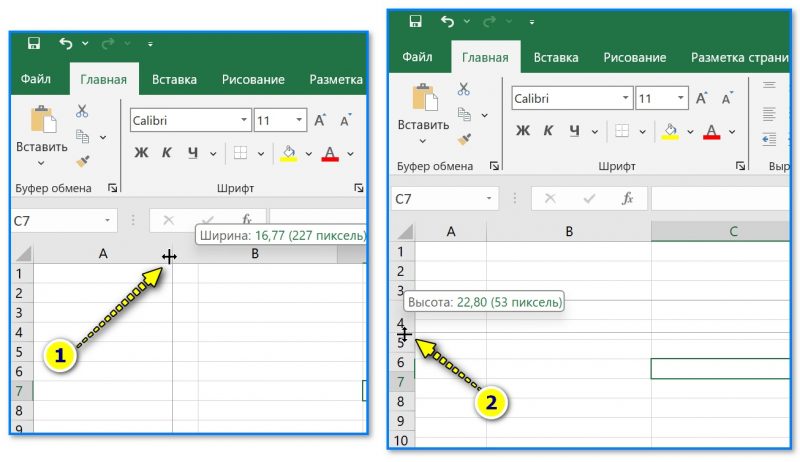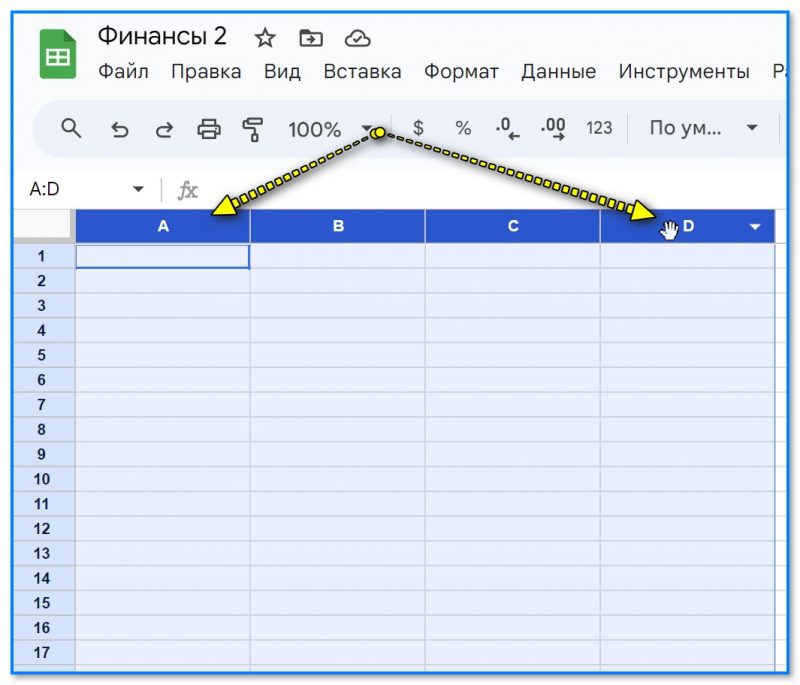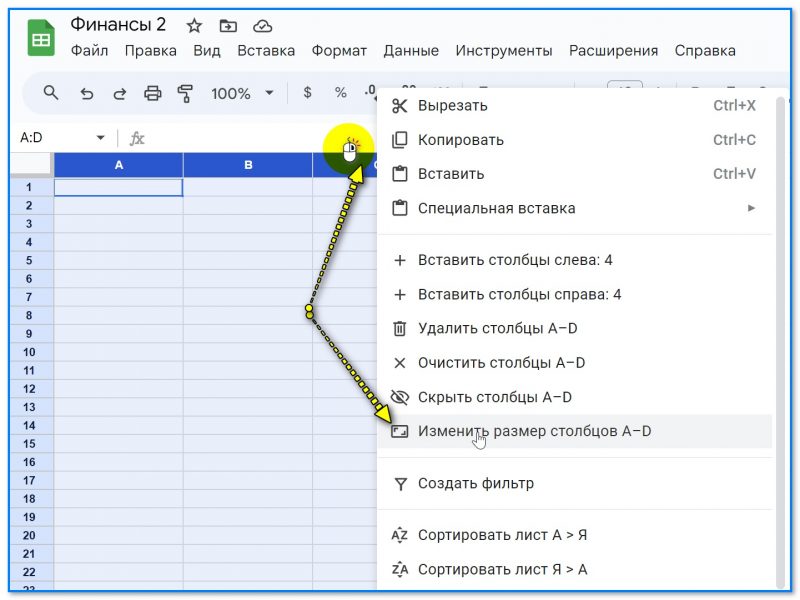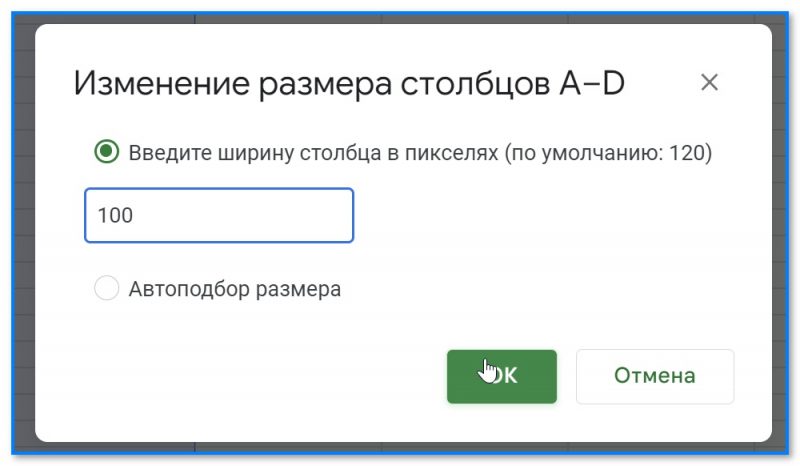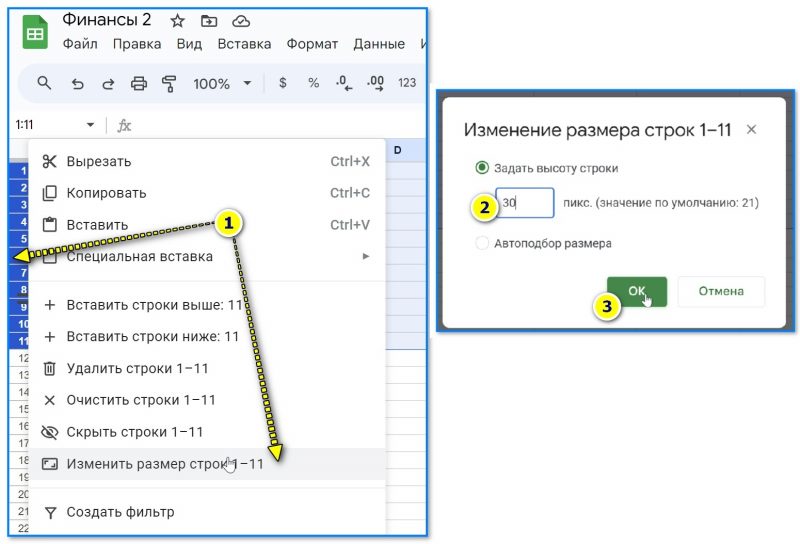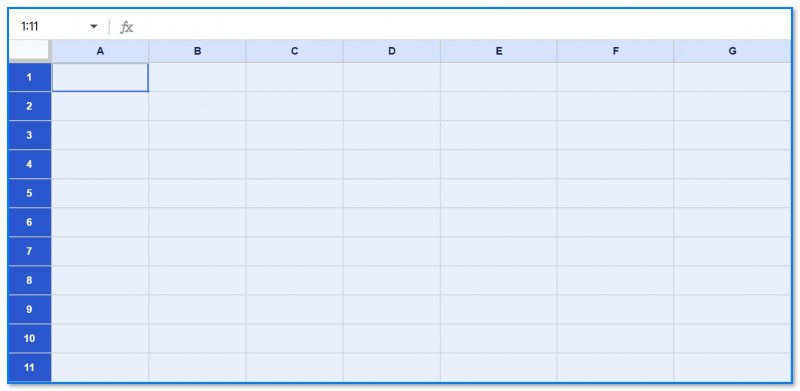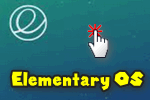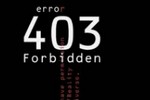 403 forbidden error (You don’t have permission...). Что это за ошибка появилась в браузере, и как ...
403 forbidden error (You don’t have permission...). Что это за ошибка появилась в браузере, и как ...
Описание проблемы: при подготовке документов в Excel (или Google-таблицах) можно столкнуться с тем, что все ячейки по ширине (и высоте) становятся разными. Смотрится это все не очень симметрично, как бельмо на глазу... Хорошо бы это всё поправить, чтобы был "порядок"!
Важный нюанс: обратите внимание, что в Excel ширина и высота ячеек может задаваться в миллиметрах, дюймах и в так называемых единицах (1 ед. ∼ 0,035 см). Чтобы не было различных "кривотолков" - рекомендую в параметрах Excel установить на линейке "Единицы по умолчанию" (прим.: для этого в Excel нажмите по меню "Файл \ параметры \ дополнительно", см. скрин ниже).
Теперь непосредственно к теме... 👌👇
*
Содержание статьи📎
Несколько способов изменения размеров ячеек
Excel
Вариант 1
Допустим нам нужно выровнять "всё и вся" на листе (у нас каждая ячейка ушла в разнобой) — для этого сначала нужно выделить всё, что есть на странице — можно просто нажать сочетание Ctrl+A (либо нажать по спец. значку в углу с треугольничком, см. скрин ниже). 👇
Далее в разделе "Главная" нажать по вкладке "Формат" и в меню выбрать "Высота строки". 👇
Задать в единицах значение (для примера я указал 14).
Теперь высота всех строк на листе должна стать одинаковой! Для выравнивания столбцов заходим еще раз во вкладку "Формат" и нажимаем по функции "Ширина столбца" (и указываем свое значение). См. рис. ниже. 👇
Всё!
Теперь все ячейки стали одинаковыми...
*
Вариант 2
В этом варианте рассмотрим, как можно выровнять по ширине только конкретные столбцы (или строки). Например, вы используете 6 столбцов от A до F (см. скрин ниже).
Для начала нужно их выделить: навестись курсором мыши на первый столбец A, зажать левую кнопку мыши и провести ей до столбца F... 👇
Примечание: в своем примере ниже я выделил столбцы, но также можно выделять и строки (см. скрин ниже - левое меню с цифрами: 1, 2, 3... 100).
Далее сделать правый клик мыши по заголовку одного из столбцов и в контекстном меню Excel выбрать вариант "Ширина столбца" (если вы выделяли строки — то в меню появиться "Высота строки").
Останется лишь указать новое значение, например, в своем примере я указал 12 — теперь все столбцы (и ячейки в них!) одинаковой ширины...
*
Вариант 3
Не знаю, стоит ли говорить о том, что можно просто-напросто мышкой навестись на границу столбца/строки, зажать ЛКМ и потянуть курсор в сторону — ширина/высота тут же измениться... 👌
Правда таким способом тяжело точно (до миллиметра) отрегулировать высоту и ширину всех ячеек, только на "глазок"...
*
Google-таблицы
В принципе, в Google-таблицах размер ячеек регулируется также, как и в Excel. Рассмотрю наиболее простейший способ...
Сначала нужно выделить диапазон столбцов, например, от A до D (начнем с них).
Затем нажать по одному из них правой кнопкой мыши и в меню выбрать пункт "Изменить размер столбцов A-D". 👇
После задать ширину столбца в пикселях, например, 100 px.
Затем (по необходимости) стоит выделить диапазон строк (в своем примере выделил с 1 по 11), нажать по ним ПКМ, и в меню аналогично задать их высоту в пикс. (на рис. ниже указано 30 пикс.).
После этого нужный диапазон ячеек будет полностью выровненным: ширина и высота всех его ячеек будет одинаковой. Задача решена?! 👌
*
Дополнения по теме — приветствуются в комментариях ниже.
Всего доброго!
👋
Другие записи: